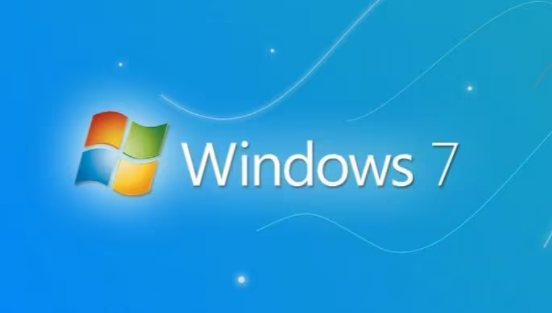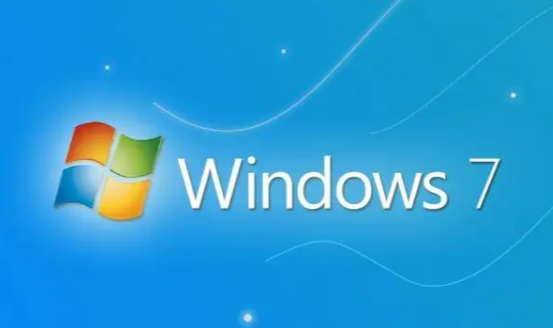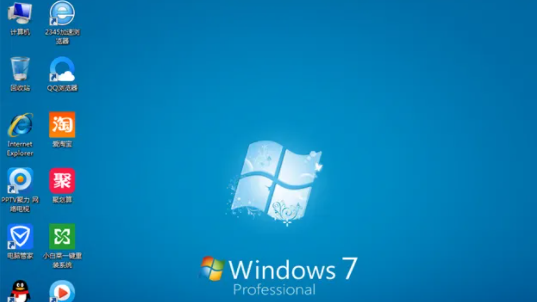win7文件后缀名怎么显示出来
发布时间:2022-06-28 10:47:09来源:pi7手游网作者:匿名
我们经常使用的文件后缀名隐藏了怎么办?在win7系统中,文件后缀名怎么显示出来?win7文件后缀名隐藏怎么办?小编给大家带来这次的详细内容介绍,有兴趣的玩家快来了解下吧!
WIN7相关推荐:

win7文件后缀名怎么显示出来

1.使用文本文件进行测试,其他文件格式是相同的。
在文件夹中,有一个没有后缀的文件;
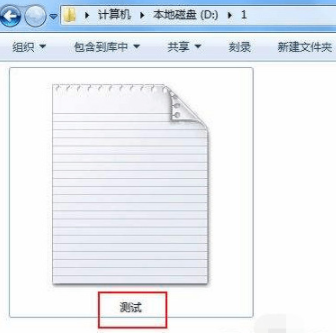
2.单击窗口左上角的(组织),弹出下拉菜单(文件夹和搜索选项);
或单击菜单栏上的(工具),在“工具”下拉菜单中选择(文件夹选项);
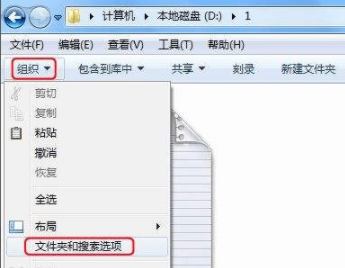
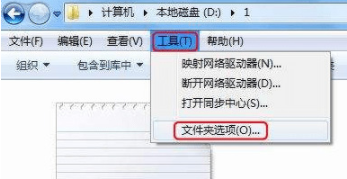
3.此时转到文件夹选项框,单击(查看)列;
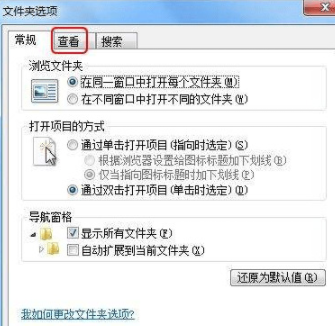
4.在视图栏下的高级设置下将滚动条拖到底部;
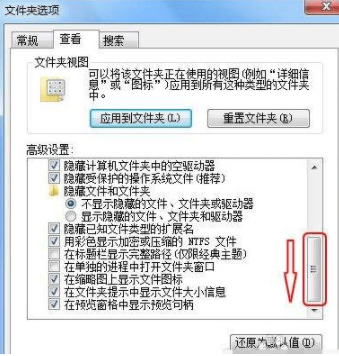
5.请参阅一个选项(隐藏已知文件类型的扩展名)。
单击前面的复选框以确保删除检查。
然后请记住单击(确定)以完成设置;
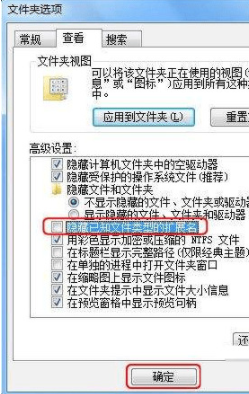
6.上次查看文件名称分隔,背部是文件的后缀名称。
将显示所有文件的后缀名称。
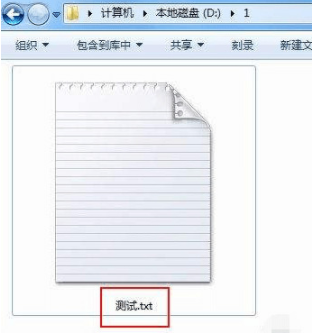
以上,就是小编带来的关于win7文件后缀名怎么显示出来的所有信息,更多教程资讯在佩琪手游网就能找到,快关注我们吧!
注:文中插图与内容无关,图片来自网络,如有侵权联系删除。
上一篇:360安全卫士关机修复怎么关
下一篇:edge一直弹出网页关不掉怎么办
- 热门教程
- 最新教程
-
01

苹果手机NFC功能在哪里关闭 2024-10-12
-
02

如何免费下载安装蘑菇短视频app?具体步骤和注意事项有哪些? 2024-10-11
-
03

豆包怎样更换绑定的手机号 2024-10-10
-
04

大众点评怎么取消免密支付 2024-09-30
-
05

腾讯会议id在哪里查看 2024-09-25
-
06

微信账号怎么注销 2024-09-24
-
07

文心一言昵称在哪改 2024-09-10
-
08

优酷视频自动扣费怎么关闭 2024-09-04
-
09

蜻蜓fm收听历史怎么删除 2024-08-15
-
010

闲鱼手续费怎么算的 2024-08-15